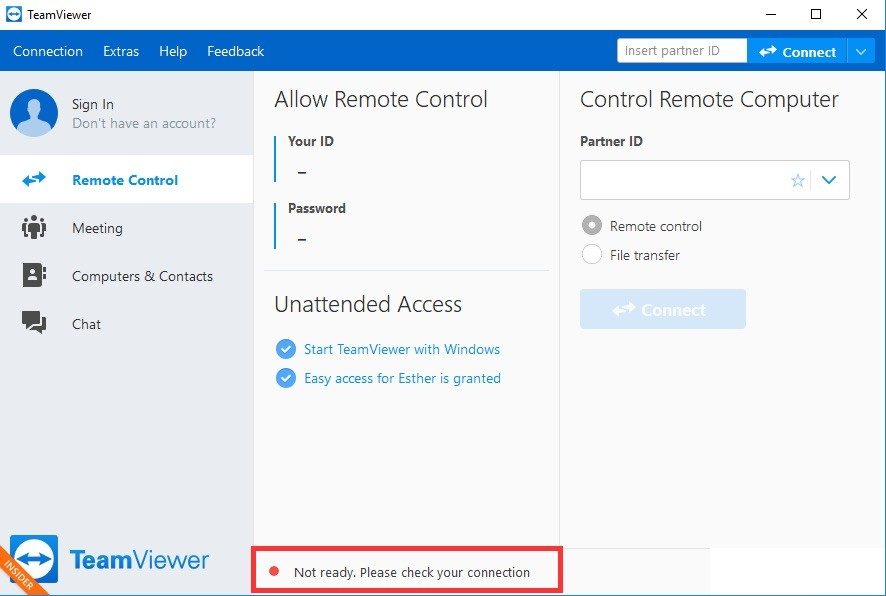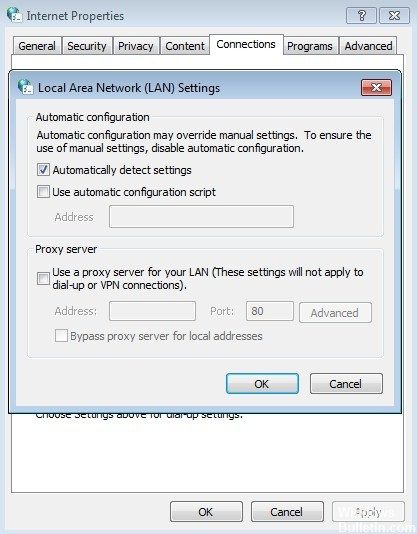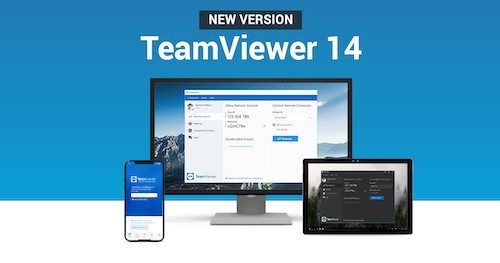EMPFOHLEN: Klicken Sie hier, um Windows-Fehler zu beheben und das Beste aus Ihrer Systemleistung herauszuholen
TeamViewer hat sich von Zeit zu Zeit als gute Software erwiesen. Viele Benutzer verwenden es jedoch von Version 5 bis zur neuesten Version v12 unter Linux, OSX und natürlich Windows.
Benutzer von Windows 7 64-Bit, TeamViewer v12 weigerte sich, eine Verbindung zum Backend herzustellen; der Fehler:
Es ist noch nicht fertig. Überprüfen Sie Ihre Verbindung.
Löschen Sie TeamViewer aus der Hosts-Datei
Es ist sehr wahrscheinlich, dass der TeamViewer-Eintrag in der Hosts-Datei Ihres Computers beschädigt ist. Möglicherweise werden völlig falsche Adressen und Daten angezeigt. Wir empfehlen Ihnen, den Eintrag zu löschen. Sobald Sie es erneut geöffnet haben, wird der Eintrag neu erstellt und wir hoffen, dass das Problem nicht erneut auftritt!
- Navigieren Sie zum Speicherort C >> Windows >> System32 >> Treiber >> usw., indem Sie darauf zugreifen, nachdem Sie den Datei-Explorer geöffnet haben. Klicken Sie zunächst links auf der Seite auf „Dieser Computer“ oder „Mein Computer“, um Ihre lokale C-Festplatte zu finden und zu öffnen.
- Wenn Sie den Windows-Ordner nicht sehen können, müssen Sie möglicherweise die Option zum Anzeigen versteckter Dateien und Ordner aktivieren. Klicken Sie im Hauptmenü des Datei-Explorers auf die Registerkarte „Ansicht“ und wählen Sie „Einblenden/Ausblenden“.
- Klicken Sie im Datei-Explorer auf das Kontrollkästchen „Ausgeblendete Elemente“, um ausgeblendete Dateien anzuzeigen und diese Einstellung zu speichern, bis Sie sie erneut ändern.
- Suchen Sie die Hosts-Datei im Ordner „Etc“, klicken Sie mit der rechten Maustaste darauf und wählen Sie „Mit Notepad öffnen“. Verwenden Sie Strg + F und stellen Sie sicher, dass Sie „teamviewer“ in das Feld „Suchen nach“ eingeben, bevor Sie auf „Nächste Suche“ klicken.
- Suchen Sie in der Datei nach dem Abschnitt TeamViewer. Sie sollten mit „#TeamViewer“ beginnen und sicherstellen, dass Sie alles auswählen, was dazugehört. Klicken Sie mit der rechten Maustaste auf die Auswahl und wählen Sie im Kontextmenü die Schaltfläche „Löschen“.
- Klicken Sie auf Datei >> Speichern, um die Änderungen zu speichern, oder verwenden Sie die Tastenkombination Strg + S. Beenden Sie Notepad und starten Sie Ihren Computer neu. Überprüfen Sie, ob das Problem von TeamViewer „Nicht bereit“ herrührt. Fehlermeldung „Verbindung prüfen“.
Überprüfen Sie Ihre Proxy-Einstellungen
Wenn Sie keinen Proxy oder keine Firewall verwenden, aber weiterhin ein Verbindungsproblem haben, müssen Sie möglicherweise Ihre Interneteinstellungen ändern. Nachdem Sie überprüft haben, dass kein Proxy funktioniert, gehen Sie zu Systemsteuerung > Netzwerk und Internet > Internetoptionen > Verbindungen > LAN-Einstellungen und deaktivieren Sie alle Alternativen.
Ändern Sie Ihre DNS-Adresse
Benutzer sagten, sie könnten das Problem beheben, indem sie grundsätzlich das von ihrem ISP (Internet Service Provider) bereitgestellte DNS ändern und ein anderes verwenden. Möglicherweise handelt es sich um ein DNS eines Computers, bei dem das Problem nicht besteht, aber viele Benutzer haben grundsätzlich Google DNS verwendet, um das Problem zu lösen.
Reparieren Sie TeamViewer unter Windows 10
Wenn das Problem weiterhin besteht und Ihr Windows 10-System betroffen ist, haben wir mehrere zusätzliche Lösungen, die Sie ausprobieren können. Weitere Informationen finden Sie in dieser Anleitung zur Fehlerbehebung. Denken Sie daran, einen vollständigen Antiviren-Scan des Systems durchzuführen, da Malware Sie auch daran hindern kann, bestimmte Anwendungen und Programme zu öffnen. Bitte beachten Sie, dass Ihr Antivirenprogramm Teamviewer manchmal blockieren kann.
Befolgen Sie also die oben genannten Tipps, um Ihre Teamviewer-Probleme unter Windows 8.1, 10 oder Windows 7 zu beheben. Auch wenn Sie Fragen zu diesem Beitrag haben, nutzen Sie den Kommentarbereich unten, um uns dies mitzuteilen.
EMPFOHLEN: Klicken Sie hier, um Windows-Fehler zu beheben und das Beste aus Ihrer Systemleistung herauszuholen